
Microsofts "Meet Now" -Funktion in Windows 10 erscheint als Symbol im Benachrichtigungsbereich der Taskleiste, der Links zu Skype-Telekonferenzfunktionen enthält. So verbergen oder deaktivieren Sie das Treffen jetzt Symbol und Benachrichtigung.
Was ist jetzt truest? [fünfzehn]
Das Treffen Jetzt icon sieht aus wie ein kleines Videokamerasymbol mit gekrümmten Linien über und darunter. Standardmäßig erscheint es im Benachrichtigungsbereich der Windows 10-Taskleiste.

Wenn Sie auf klicken, öffnet die Treffer-Taste ein kleines Popup-Fenster, das Links zum Start- oder Anmeldeversammlungen enthält Skype. , ein Telekonferenzdienst, der von Microsoft gehört.
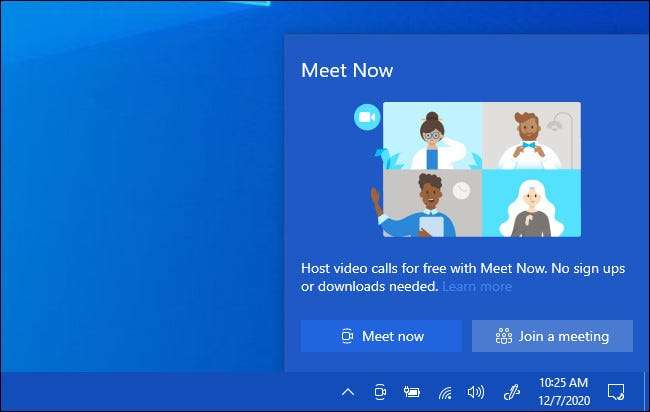
Wenn Sie über die installierte Skype-Anwendung nicht installiert sind, öffnen beide Links die Skype-Website in Ihrem Standard-Webbrowser. Wenn Sie Skype installiert haben, öffnen die Links die Skype-Anwendung. Es gibt keine Anwendung "Jetzt treffen".
VERBUNDEN: So machen Sie Sprach- und Videoanrufe auf Skype
So verbergen Sie das Jetzt anrufen Symbol aus der Taskleiste [fünfzehn]
Klicken Sie mit der rechten Maustaste mit der rechten Maustaste, um das Symbol Treffen jetzt zu verbergen, mit der rechten Maustaste auf das Symbol, und wählen Sie im Kontextmenü auf "Ausblenden" aus.
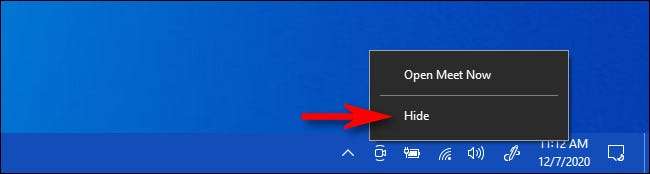
Danach verschwindet das Jetzt der Treffen in der Taskleiste. Es wird nicht wieder angezeigt, es sei denn, Sie aktivieren es erneut (siehe Abschnitt unten). Diese Aktion wird effektiv "deaktiviert" auch treffen, da der Knopf lediglich ein Satz von Links zu Skype war.
So deaktivieren Sie die Treffer-Taste jetzt aus den Einstellungen [fünfzehn]
Sie können die Treffer-Taste auch mit der Windows-Einstellungs-App verwenden. Starten Sie zuerst Einstellungen, indem Sie in Ihrem Startmenü auf das Getriebe-Symbol klicken oder Windows + I auf Ihre Tastatur drücken. Klicken Sie anschließend auf Personalisierung & GT; Taskleiste.
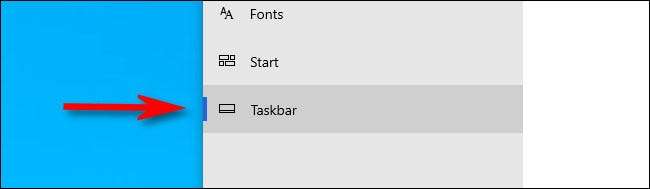
In dem Taskleisteneinstellungen MENU, blättern Sie nach unten und suchen Sie den Abschnitt "Benachrichtigungsbereich" und klicken Sie dann auf die Link "Systemsymbole des Systems ein- oder ausschalten".
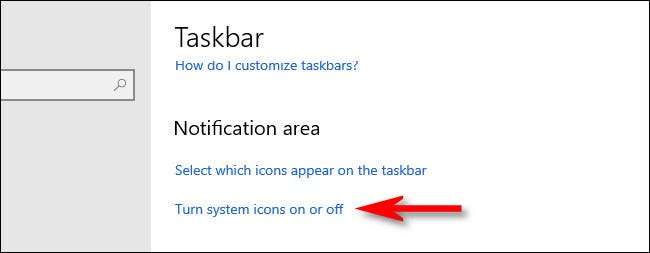
Suchen Sie auf der Seite "Turnsystem-Symbole auf oder aus" die Option "Jetzt treffen" suchen und den Switch daneben drehen, um es "ausschalten".
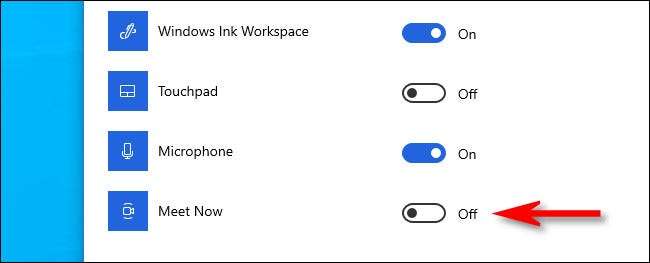
Danach wird das Jetzt der Treffen deaktiviert.
VERBUNDEN: So passen Sie die Taskleiste in Windows 10 an
So stellen Sie die Taste TREFING (oder UN-Hide) wieder her [fünfzehn]
Wenn Sie die Treffer-Schaltfläche Jetzt treffen oder deaktiviert haben und Sie es erneut sehen möchten, öffnen Sie die Einstellungen (klicken Sie auf das Getriebe-Symbol in Ihrem Startmenü oder durch Drücken von Windows + I auf Ihrer Tastatur) und navigieren Sie zu Personalisierung & GT; Taskleiste & GT; "Schaltet die Systemsymbole ein oder aus." Drehen Sie von dort aus den Schalter neben "Treffen", um es einzuschalten.
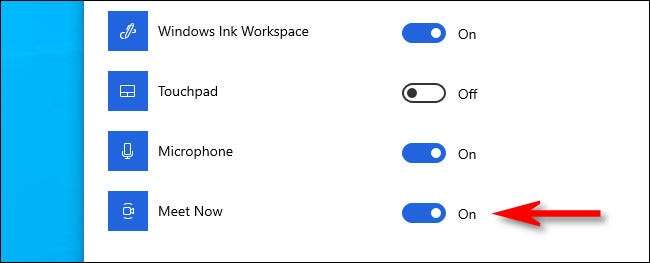
Das Jetzt treffen wird sofort in der Taskleiste angezeigt, und es bleibt dort, wenn Sie es nicht mehr verbergen.







